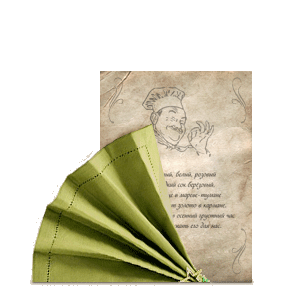Сьогодні я дам коротко описано, як створення / зміни файлів будь-якого формату.
Справа в тому, що не всі знають, як змінити розширення файлу, наприклад, того ж .txt без всяких сторонніх програм, просто методом перейменування формату.
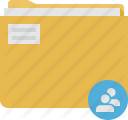
Вся справа в тому, що хитрий Windows приховує розширення відомих (наприклад exe, jpeg, txt) типів файлів, щоб Ви не могли їх жодним чином випадково змінити.
Проста і швидка настройка
Щоб відключити це, я б сказав, знущання наді відкрити мій комп'ютер і натиснути "Сервіс -> Властивості папки -> Вид" і зняти там галочку з "Приховувати розширення для зареєстрованих типів файлів". Після цього можна пройти в будь-яку відому Вам директорію і побачити, що тепер все назви файлів відображаються з їх розширенням. Після цього нехитрого дії ми маємо можливість створювати файли будь-якого формату. Робиться це дуже просто:
- Відкриваємо мій комп'ютер;
- Тиснемо правою кнопкою миші на порожньому місці: "Створити -> Текстовий документ";
- Перейменовуємо Текстовий документ.txt в, скажімо, Текстовий документ .ini
- Радіємо, що зуміли створити новий файлик;
- Запам'ятовуємо урок і при необхідності застосовуємо.
Відразу хочу попередити, що перейменувавши bmp в jpg ви звичайно змінюєте формат, але властивості малюнка не змінюватися. Простіше кажучи - це не метод повного конвертування, а всього лише зміна формату. Зате заховати якусь текстову інформацію від кого-небудь вийде легко. Беремо і перейменовуємо дневнік.txt в дневнік.exe.
Післямова
Ось такі справи. Де це може стане в нагоді? Ну кому де.
А взагалі, Ви побачите деякі приклади того, де це потрібно вже скоро, а саме в деяких моїх наступних статтях.
Ми в соц.сетях: ВК Facebook Twitter
Де це може стане в нагоді?